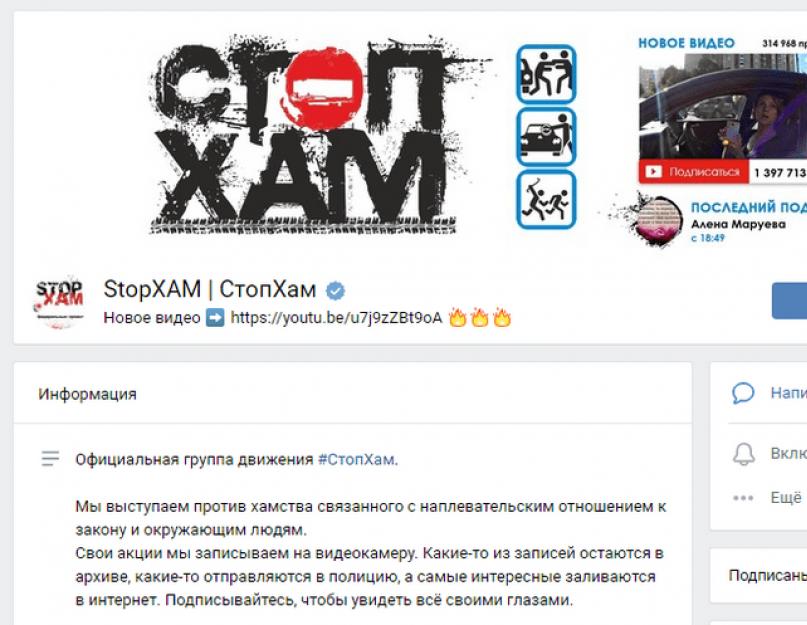Здравствуйте, уважаемые друзья и гости блога сайт! В этом материале я Вам расскажу о том, как сделать динамическую обложку в вк двумя простыми способами. Первый — это специальный конструктор динамических обложек ВК. Второй — скрипт динамическая обложка ВК. Оба способа доступны даже для новичка и не вызовут у Вас особых затруднений в создании динамической обложки для группы Вконтакте. Ну, что? Поехали...
Сначала давайте разберемся с тем, для чего вообще нужно делать динамические обложки Вконтакте? Может и не стоит заморачиваться на счет этого? Сразу отвечу на второй вопрос — Стоит! А теперь ответим с Вами вместе на первый вопрос — Зачем делать динамическую обложку Вк?
Динамическая обложка Вконтакте или еще ее можно назвать живой обложкой Вк нужна для того, чтобы ваши посетители группы Вк, как новые, так и уже подписанные на Вас видели нужную информацию сразу на этой обложке. Ведь на своей живой обложке, Вы сможете выводить разнообразные данные, которые заинтересуют и привлекут к Вам в группу Вконтакте много новых подписчиков и друзей.
Таким образом динамическая обложка ВК повысит конверсию вашей группы и увеличит число ее активных подписчиков. Думаю это хороший стимул для создания динамической обложки группы Вконтакте?! Теперь давайте узнаем...
Как сделать динамическую обложку в ВК первым способом — Конструктор динамических обложек ВК!
Есть очень замечательный сервис, который решит нашу проблему по созданию динамических обложек для групп Вконтакте. Этот сервис бесплатен и многофункционален...
Так выглядит страница на которую Вы попадаете после перехода по ссылке, которую я Вам дал выше.
Затем Вам нужно зарегистрироваться на сервисе, а точнее будет сказать — войти с помощью вашего аккаунта Вконтакте. После Вы попадаете в свой личный кабинет, где вам уже предоставляется возможность создать свою первую динамическую обложку ВК. Для этого в верхнем правом углу своего личного кабинета в сервисе выберите . И жмите дальше «Создать новую обложку» :
Затем в поле «Пустой шаблон» Кликните левой кнопкой мышки и перед Вами откроется страничка, где Вы введете название обложки. И следом жмите на кнопку :
Теперь Вы попали в сам конструктор динамических обложек для групп Вконтакте. Здесь практически все как в фотошоп. Аналогично работе в программе Photoshop можно создать все, что будет приемлемо для Вас. Выбирайте вначале фон на котором затем расположите все, что предоставляет Вам конструктор в бесплатном режиме. Вот так выглядит конструктор обложек Вконтакте :
Думаю, что особых трудностей у Вас не должно возникнуть по созданию своей первой динамической обложки, а если вдруг такое случится... Тогда смотрите видео урок в конце статьи, где есть подробные инструкции по созданию динамической обложки для группы ВК.
А мы с Вами переходим к следующему вопросу...
Второй способ создания динамической обложки для группы Вконтакте — Скрипт динамическая обложка ВК
Это тоже вариант создания динамических обложек Вконтакте. Он будет полезен для тех, кто любит создавать все самостоятельно и не боится трудностей!
Сейчас я Вам дам файл для скачивания, где Вы найдете все, что нужно для создания своей динамической обложки Вконтакте (инструкции и сам скрипт). Для этого пройдите по ссылке ниже и скачайте все совершенно бесплатно:
После того, как скачаете и распакуете архив, то сможете сразу приступить к созданию своей обложки Вконтакте, а я на этом прощаюсь с Вами и желаю Вам удачи и благополучия!
Да, совсем забыл...
Вот видео о котором я Вам говорил «Видеоурок по созданию динамической обложки ВК» :
Теперь все! До новых встреч!
До прошлого года в социальной сети ВК были сплошные аватарки и баннеры, подбирать которые было сложно и неудобно. Многие из красивых картинок приходилось подгонять под определенные размеры, но и не все они выглядели достойно – растягивались, сжимались и выглядели «печально».
С прошлого года произошло революционное изменение, которое повлекло массу негатива. Но со временем многие поняли, насколько это удобно, ярко и креативно. Ведь легко можно подобрать стандартную или же оригинальную картинку, а не простецкий баннер.
Теперь после загрузки обложки под ней располагаются надпись с названием сообщества, миниатюрка вашего изображения, а также несколько функциональных кнопок «написать сообщение» и «вступить в группу, а с правой стороны находятся панелька управления группой.
Сегодня наш сайт предлагает готовые обложки для сообществ ВК, которые отличаются яркостью, привлекательностью и имеют эксклюзивное исполнение. В каталоге все категории структурированы по названиям, а также есть возможность подбора по цветам. Поэтому ассортимент не придется перелопачивать и выискивать хорошие обои из тысячи фото.
Загрузись по полной
Установить готовые обои в ВК – просто. Вам не придется подгонять фотки, просто скачайте понравившуюся картинку с нашего сайта, затем откройте социальную сеть, свою группу.
Вообще, об установке обоев для группы необходимо подумать заранее – еще до выхода вашего сообщества в свет, потому что именно дизайн будет запоминаться посетителям в первую очередь. Он станет для вас визитной карточкой, которую будут с легкостью узнавать. Но поменять оформление легко и в действующей группе. И если вы пришли на наш сайт, то не сможете уйти без эксклюзивных обоев.
Только самое лучшее – для вас
Все наши обложки – единственные в своем роде картинки, они отличаются глубиной проработки образов и повышенной четкостью, Фото, представленные вашему вниманию на сайте, имеют размер 795*200 или же 1590*400 пикселей (предназначены для экранов повышенной четкости), что обеспечивает удобство установки в качестве оформления группы.
При этом нет никакой навязчивой рекламы с кричащими, прыгающими картинками. Обои быстро устанавливаются и не требуют специальных знаний по установке. С нами – комфортно. У нас нет регистрации и платных услуг, все скачивается без каких-либо дополнительных сложностей. Мы постоянно дополняем нашу коллекцию модными яркими картинками, которые понравятся молодым и активным, приверженцам классики и любителям оригинальности.
Наши обои для ВК подходят для серьезных групп с бизнес тематикой, для развлекательных обществ, для молодых, набирающих обороты команд, а также для тех, кто уже занял свою позицию в социальном сообществе. Главное, помните, какая цель у группы – продавать какие-либо товары, информировать своих подписчиков об интересных фактах или же развлекать. Это позволит уравновесить ассоциативный ряд между картинкой дизайна и направлением «работы» сообщества, а не сталкиваться с ситуацией, когда серьезная бизнес группа имеет устрашающего гоблина на аве.
Обложки для групп ВК – это о личный способ самореализации. С установкой эксклюзивного фото вы сможете эффектно выделиться на фоне остальных, показать свой безукоризненный вкус, привлечь большее количество людей в свое сообщество. А с ростом аудитории сможете увеличить доходы.
Не стоит медлить – скачивайте, загружайте и пользуйтесь с удовольствием.
Как обычно, сперва определимся с ключевыми понятиями. Динамической называется такая обложка группы, содержимое которой меняется в автоматическом режиме. В шапке сообщества можно демонстрировать различные типы полезного контента, или просто сделать пользователям приятное 🙂 Например, если ваша компания занята в сфере финансов, вы можете подключить виджет, отображающий курсы валют и важнейшие биржевые индексы. Если же ваш бизнес имеет четкую региональную привязку - добавьте блок, в котором будут выводиться сведения о сегодняшней погоде. Наконец, вы можете сделать баннер, где будут появляться имена сегодняшних именинников или самых активных подписчиков за определенный период времени. Таким образом, наряду с интерактивным меню и виджетами, данный инструмент помогает повысить вовлеченность и лояльность аудитории к бренду.
За примерами далеко ходить не надо - динамические обложки ВКонтакте задействует множество групп. В первую очередь, данную технологию используют сами сотрудники социальной сети: в шапке официального паблика службы поддержки присутствует “живой” счетчик обработанных тикетов.
“СтопХам” также идут в ногу со временем: на их страничке можно увидеть превью свежего видео и имя последнего вступившего участника. К сожалению, хотя информация о количестве просмотров меняется в реальном времени, это - не настоящий embed, и посмотреть ролик прямо во ВКонтакте не выйдет.

В свою очередь, творческое объединение Gazgolder превратило шапку сообщества в динамический анонсер, где отображаются данные о ближайших концертах, премьерах фильмов или презентациях музыкальных альбомов.

Одним словом, вариантов применения масса. Вопрос лишь в том, как создать подобную красоту? На самом деле, не так уж и сложно.
Конструкторы для создания динамических обложек ВКонтакте
Чтобы получить в свое распоряжение интерактивную шапку, можно пойти двумя путями:
1. Заказать разработку с нуля - дорого, однако в итоге вы станете обладателем эксклюзивного решения с необходимым именно вам функционалом, которое поможет выделиться на фоне конкурентов;
2. Использовать онлайн-конструктор - гораздо дешевле, но при этом вы будете ограничены набором виджетов, который вам предоставили разработчики.
Легко понять, что первый вариант подойдет крупным предприятиям, имеющим четко выстроенный маркетинг-план и сложившийся годами корпоративный образ (а также достаточный бюджет), второй же идеален для малого бизнеса, так как большинству компаний вполне хватит и типового функционала. Давайте же воспользуемся одним из таких сервисов и сделаем динамическую обложку.
Google услужливо подсказывает название - DyCover. С точки зрения цены вариант неплохой: ребята берут 100 рублей в месяц за одно сообщество, тогда как их конкуренты, LetsCover, ровно в два раза больше. Впрочем, у последних есть прогрессивная скидка за объем, так что данная площадка придется по вкусу тем, кто занимается SMM профессионально и ведет одновременно несколько проектов.
Впрочем, целью нашего материала является не определение лучшего провайдера услуг, а тестирование возможностей подобных решений в принципе, поэтому остановимся на DyCover. Регистрация не представляет трудностей: авторизация закономерно осуществляется через ВК. После создания аккаунта вам остается лишь выбрать нужное сообщество из числа тех, где вы являетесь администратором, и подключить его.

Далее кликаем по ссылке “Создайте ее” во всплывшем оповещении и попадаем в визуальный редактор. После этого активируется трехдневный триал, в течение которого вы сможете задействовать все доступные возможности конструктора. На первых парах нас будут сопровождать всплывающие подсказки, так что запутаться будет довольно проблематично.

Как верно заметил электронный помощник, перед созданием динамической обложки необходимо подобрать подходящий фон. Оптимальные размеры бэкграунда - 1590 на 400 пикселей, однако все значимые графические элементы и сами виджеты следует располагать на центральном отрезке 1196 на 400. Все дело в том, что на мобильных устройствах баннер обрезается (по 197 пикселей с каждой стороны), а значит, поклонники портативных девайсов попросту не увидят важную информацию.

К слову, в DyCover этот момент учтен. Давайте попробуем воспользоваться одним из предустановленных шаблонов и посмотрим, как это работает.

Выбираем тему “Информационная обложка”, так как у нее уже есть фон, и нажимаем на кнопку “Сетка для мобильных”. На экране появится разметка, помогающая оценить, как в итоге будет выглядеть наше творение на смартфонах и планшетах. Верхняя линия обозначает границу топ-бара операционной системы, который также способен помешать адекватному отображению нашей динамической шапки.

Для большей наглядности можно воспользоваться функцией предпросмотра, после чего станет ясно, что данный макет не адаптирован для портативных девайсов, так как блок Москвы оказывается за пределами дисплея.

Теперь перейдем в раздел “Виджеты” и оценим их ассортимент. С первого взгляда список не особо впечатляет.

На самом деле первое впечатление обманчиво. Так, например, виджет “Текст” позволяет создавать как обычные текстовые блоки, так и подгружать ячейки из Google-таблиц, задействовать каскадные стили или JSON. “Подписчик” отображает имена самых активных пользователей, лучших комментаторов (по количеству или лайкам), репостеров, авторов (по рейтингу записей из “предложки”), именинников или последних вступивших в группу. “Статистика” транслирует общее число подписчиков, количество юзеров онлайн, а также сводные данные, включая гендерное распределение. Таким образом, комбинируя представленные инструменты, вы сможете конструировать динамические обложки ВКонтакте практически любой сложности.
Рассмотрим на практике, как это работает. В приведенном выше шаблоне каждый блок, отображающий погоду и время в том или ином городе, состоит из четырех компонентов:
- Текст (название города);
- Фигура (полупрозрачный белый круг);
- Дата и время;
- Погода.

Каждый из них можно изменять. Например, вместо белого круга вы можете сделать цветной прямоугольник, а помимо часов вывести число, месяц и текущий день недели. Виджет “Погода” умеет показывать скорость ветра и тип погоды (ясно, ливень, туман и т.д.), причем в последнем случае можно выбрать из нескольких вариантов иконок, и даже загрузить свои собственные вместо стандартных. Разумеется, вы можете менять размеры виджетов и редактировать шрифты, в результате чего перед нами открываются широчайшие возможности для кастомизации.

Впрочем, давайте оценим, как будет выглядеть динамическая обложка в самой группе. Для этого нажимаем на “Сохранить” и вводим имя созданного шаблона. Теперь возвращаемся в панель управления, выбираем нужный пункт и кликаем по “Применить”.

Отправляемся в наше экспериментальное сообщество и оцениваем результат. Ну что же, совсем не плохо! Пожалуй, единственным минусом такого подхода является тот факт, что при увеличении страницы текст выглядит несколько размыто.

Это объясняется особенностью самой технологии: по сути, сервис с определенной периодичностью (раз в минуту) генерирует статичную картинку с обновленными данными и подгружает ее в шапку. Именно поэтому вы не можете, к примеру, встроить в обложку ВКонтакте видеопроигрыватель. Впрочем, даже такой “костыльный” метод позволяет существенно улучшить визуальную составляющую группы, выделившись на фоне конкурентов.
Стоят ли динамические обложки своих денег?
Вот мы и подошли к вопросу рентабельности и, скажем откровенно, самый правильный ответ будет таким: все в ваших руках. Хотя выгоду использования интеравных шапок сложно переоценить они, как и любой другой инструмент в SMM, будут помогать в продвижении группы только в том случае, если вы правильно ими распорядитесь. Так, например, автоматические поздравления с днем рождения не сработают, если вы не сможете подобрать подарки, которые по-настоящему заинтересуют вашу аудиторию. В то же время, перегрузив динамическую обложку информацией, пусть даже и полезной, вы будете отвлекать подписчиков от новых постов и вместо повышения вовлеченности, напротив, снизите данный показатель. Поэтому лучшее, что можно сделать - найти подходящий сервис, оформить триал или месячную подписку, а затем экспериментировать, пробуя разные подходы и форматы. И, конечно же, наблюдать за конкурентами, мотая на ус их ошибки и беря на вооружение удачные приемы.
Если вы не готовы заказывать создание обложки для группы вконтакте у дизайнера, то можете попробовать нарисовать ее самостоятельно. Если вы дружны с фотошопом, Аватаном или Канвой, к примеру, то проблем не будет. Нужно знать размеры и требования к формату изображения, а далее – ваше творчество. В этой статье подробно разбираемся, как сделать обложку для группы ВКонтакте в бесплатном редакторе онлайн Аватан, а также получите рекомендации по работе с Фотошоп онлайн и онлайн редактором Canva.
Обложка вконтакте может быть любого размера, но сервис рекомендует для сохранения качества изображения использовать картинку с размерами 1590 на 400 пикселей. Именно такое соотношение сторон позволит изображению вписаться в отведенное для шапки место – в верхней части группы или паблика.
Как сделать обложку для группы ВКонтакте онлайн
Если у вас на компе нет фотошопа или другой аналогичной программы, воспользуйтесь для создания обложки для группы вк онлайн сервисами. Подойдут такие онлайн редакторы фото, как Аватан, Канва, Фотошоп онлайн и некоторые другие. Главное требование к графическому редактору:
- возможность создавать макеты определенного размера,
- вставлять свой текст на изображение,
- использовать несколько фото или картинок в одном макете,
- сохранять в форматах jpeg, png.
Если эти операции выполнимы, то обложку сделать будет не трудно.
Важно! В какой бы программе вы не делали свою шапку для Вконтакте, позаботьтесь о том, чтобы у вас на компьютере были готовы заранее:
логотип в формате *png,
картинка для фона (можно скачать с яндекса или любого стока изображений),
текст, который вы хотите видеть в шапке Вконтакте.
Как сделать обложку для группы ВКонтакте в редакторе Аватан онлайн
Такой вариант подойдет тем, у кого уже есть какая-либо картинка или фото для обложки группы в контакте, которая послужит основным фоном вашего макета. Или же имеется файл-картинка одного, нужного вам цвета. Я для примера скачала из картинок Яндекса голубой светлый фон.
Загрузить фоновое фото
Напомню, как создать макет в . Сначала установите приложение ВКонтакте, которое так и называется «Аватан». Зайдите в него, и загрузите с компьютера изображение, которое послужит фоном для группы.
Загруженный фон:

Установить размер макета 1590 на 400 пикселей
Размер картинки, которую я загрузила, отличается от нужного. Для того, чтобы получить нужный размер , зайдите по кнопке слева «Обрезка» и внесите данные, а именно 1590 пикселей ширина и 400 высота. Подтвердите кнопкой «Применить».

Вставить нужный текст

Добавить логотип группы
Добавьте свой логотип с компьютера. Это делается во вкладке «Наклейки» через команду «Своя наклейка». Желательно, чтобы логотип был в формате *png, то есть с прозрачным фоном, чтобы не перекрывал основной цвет макета.

Если есть необходимость, то часть вставленной картинки можно стереть ластиком-кистью. Этот инструмент открывается при выделении вставленной картинки. Так вы можете удалить со своего логотипа ненужный фон.

Сохранить на компьютер результат
Сохраните макет в формате *jpeg или *png и вставляйте в свою группу.

Вот такая очень простая шапка была создана буквально за 10 минут. На фото ниже показано, как она выглядит уже в установленном виде в группе. Конечно, нужно продумать, какую информацию вы хотите донести в тексте, какие картинки хотите вставить.

Более подробно о редакторе читаете в статье «Фотошоп Аватан онлайн». Однако, напомню, что есть и реальный фотошоп онлайн, совсем не аватан или другой аналогичный сервис с ограниченным набором операций. Текст о нем ниже, знакомьтесь.
Обложка ВКонтакте для группы и Фотошоп онлайн
Другой вариант для создания обложки для сообществ ВК – это фотошоп онлайн. Бесплатный сервис, в котором сохранены самые важные и нужные операции обычного «компьютерного» варианта этого чудесного фоторедактора.


Далее описывать не буду: тем, кто ранее работал с фотошопом на компьютере, разобраться будет не сложно. А если ни разу не создавали ничего в этой программе, то объяснения требуют отдельной статьи – программа слишком сложна, чтобы вместить описание в пару абзацев.
Канва для создания обложки группы ВКонтакте
На мой взгляд самая удобная и простая программа онлайн для работы с графикой — это Canva. Она вполне подходит для создания шапки ВКонтакте. Легкая, быстрая, доступная как на компьютере, так и в мобильной версии. Несмотря на то, что готовых шаблонов обложек для группы вконтакте в Канве нет, можно создавать их самостоятельно.
Все инструменты, которые могут вам потребоваться для создания обложки именно в редакторе Канва, описаны в .
Отдельный урок именно по ВКонтакте и Canva скоро появится, следите за новостями.
Отдельный урок именно по ВКонтакте и Canva скоро появится, следите за новостями .
Пример моей шапки, созданной в Canva (я не дизайнер, но вполне справилась).

Как загрузить обложку в группу ВКонтакте
Вряд ли вы не знаете, где находится обложка сообщества вконтакте, но на всякий случай вот подсказка. Зайдите в Управление сообществом, кликнув пресловутые три точки под аватаркой или старой обложкой группы.

Затем во вкладке «Основная информация» кликните «Загрузить». Далее настраиваете отображение шапки, как будет указано.

Успешного вам творчества, красивых обложек для ваших групп! Полезные материалы найдете в рубрике о .
Скачать статью в формате pdf

На моем сайте отключено копирование текста, поэтому если вам нужна полностью статья, то вы можете купить запись МК в *pdf формате и наслаждаться его изучением на своем компьютере.
В документе сохранены полностью все изображения, ссылки, и, конечно же, сам текст.
Любой труд должен быть оплачен. Спасибо за понимание!
Здравствуйте, друзья! Если Вконтакте у Вас есть своя группа или публичная страница, то после обновления социальной сети Вы, наверняка, заметили, что в других вместо аватарки стоит вверху изображение. Что это такое и как сделать себе такую шапку в сообществе? Вот с этим вопросом мы и будем разбираться в данной статье.
Картинка, которую Вы можете поставить в шапке своей группы, называется обложка. Она интересней смотреться, чем аватарка, поскольку расположена вверху страницы и привлекает внимание посетителей.
Все что потребуется – это загрузить графический файл нужного размера в настройках. В дальнейшем, Вы с легкостью сможете загрузить новое изображение, редактировать или удалить установленное. Если Вам не понравится шапка, всегда можно снова вернуть для нее аватарку.
Какие размеры для обложки
Перед тем, как поставить обложку для группы в вк, лучше заранее подготовить картинку. Это может быть название сообщества или логотип фирмы, компании для которой она была создана и прочее.
Выбранный файл должен быть определенного размера. Это может быть или 795x200px, или 1590x400px.
Если выберите изображение меньшего размера, то оно некрасиво будет отображаться на больших экранах компьютеров и ноутбуков. Такой размер больше подходит для телефонов и планшетов.
Как сделать картинку в шапке группы вк
Итак, нам нужно убрать аватарку в своей группе, и сделать для нее обложку вверху страницы.

Перед тем, как соберетесь загрузить нужное изображение, сначала потребуется его сделать, используя те размеры, которые я указала в первом пункте.
Чтобы создать картинку, я воспользуюсь Adobe Photoshop. Вы можете взять любую другую программу, которая позволит сделать нужный размер.
Создаю новый файл размера 1590x400px и вставляю в него нужную мне картинку. Дальше сохраняю его, но не обычным способом, а выбрав пункт «Save for Web & Devices». Обратите внимание на размеры сохраняемого файла. Дальше нажимаю «Save».
Если пользуетесь другой программой, тогда сохраняйте обычным способом – или «Сохранить», или «Сохранить как». Формат изображения должен быть *.jpg, *.gif, или *.png.

После того, как обложка будет готова, под аватаркой нажмите на три горизонтальные точки и выберите из выпадающего меню пункт «Управление сообществом».

Справа в меню должна быть открыта вкладка «Настройки». Теперь в разделе «Основная информация» в поле «Обложка сообщества» нажмите на слово «Загрузить».

Обратите внимание, он должен быть определенного размера: 1590х400, и формата: *.jpg, *.gif, *.png.

Найдите через открывшееся окно проводника картинку, которую только что сделали, выделите ее и нажмите «Открыть».

Подождите, пока она загрузится. Затем, используя маркеры в углах, можно указать, какая область будет отображаться на странице. Нажмите «Сохранить и продолжить».

После того, как обложка будет загружена, вернитесь к главной странице своей группы.

Теперь у Вас вверху красивое изображение, которое будет привлекать посетителей.
Если навести на обложку курсор, то в правом верхнем углу появятся три значка. Вы сможете загрузить новую картинку, редактировать выбранное изображение или удалить его со страницы группы.

Если же Вам не понравилось, как выглядит группа с такой оболочкой, снова зайдите в «Управление сообществом», и в поле «Обложка сообщества» нажмите «Удалить». Изображение будет убрано со страницы, и Вы снова можете поставить аватарку.
На этом все. Думаю, Вам понравится, как выглядит сообщество с новой шапкой. А мы будем ждать, когда появятся новые функции Вконтакте, чтобы Вам про них рассказать.